contenuto
Gestore delle applicazioni
Descrizione
In App Manager gestisci tutte le modifiche che interessano le tue app. A seconda dell'abbonamento, hai accesso alle impostazioni dell'app TEAM e al TIME APP.
Il TEAM può essere adattato alle tue esigenze nell'app manager.
Per TIME compilare i dati nell'app manager che è necessario per la registrazione NK in cantiere. Ciò riduce la quantità di dati per il dispositivo mobile e fornisce ai tuoi team esattamente i dati di cui hanno bisogno per una registrazione chiara e facile in cantiere. È anche possibile un recupero dei dati in cantiere o un supplemento gratuito in loco e possono essere rielaborati in ufficio.
Chiamata al programma
App TEAM
Aree di programma e licenze
In questa zona certo Aree del programma l'app TEAM può essere disattivata. Ad esempio, se i tuoi dipendenti non dovessero essere in grado di localizzare i beacon di geocapture o non dovessero vedere quali colleghi sono assenti, queste funzioni possono essere disattivate.
Per la visualizzazione dei cantieri nell'app TEAM è possibile scegliere se visualizzare solo i membri del rispettivo team o pianificare tutte le risorse in cantiere.
Nell'area destra dell'App Manager puoi vedere quali Lizenzen sono disponibili per l'app TEAM.
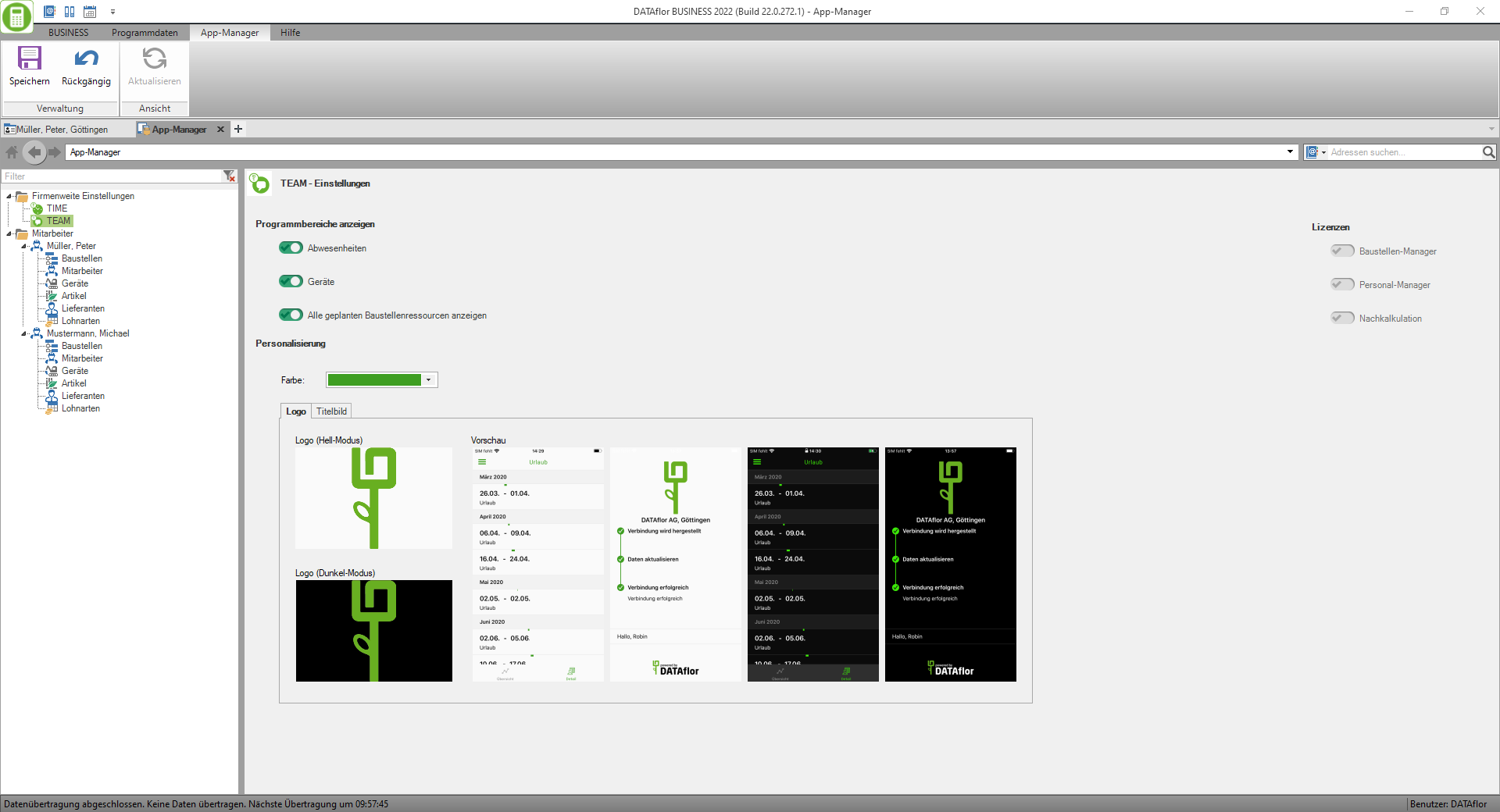
personalizzazione
Nella zona personalizzazione hai la possibilità di personalizzare il colore principale delle tue app. Puoi anche fare il tuo qui Logo depositare invece di DATAflor Loghi per usare il tuo.
Nella zona immagine di copertina l'immagine standard può essere scambiata con un'immagine individuale della tua azienda.
TIMEApp
dipendente
Qualsiasi dipendente che dispone di uno o più dispositivi mobili che utilizzano TIME Abbonamento in Gestore cloud sono assegnati è mostrato qui. L'assegnazione dei dati si applica sempre a tutti i dispositivi mobili del dipendente.
Assegna i dati manualmente
* assegnazione manuale funziona allo stesso modo per tutte le aree.
Ad esempio, selezionare la voce nella struttura della directory a sinistra cantieri. Tutti i cantieri sono ora visualizzati sul lato destro dello schermo. L'elenco di selezione può essere ordinato secondo necessità. La selezione dei cantieri può essere secondo Stato dei servizi, dopo Nome o filtri individuali.
I cantieri da trasferire possono essere selezionati tramite multiselezione e quindi previsti per il trasferimento tramite drag and drop o cliccando sulla freccia.
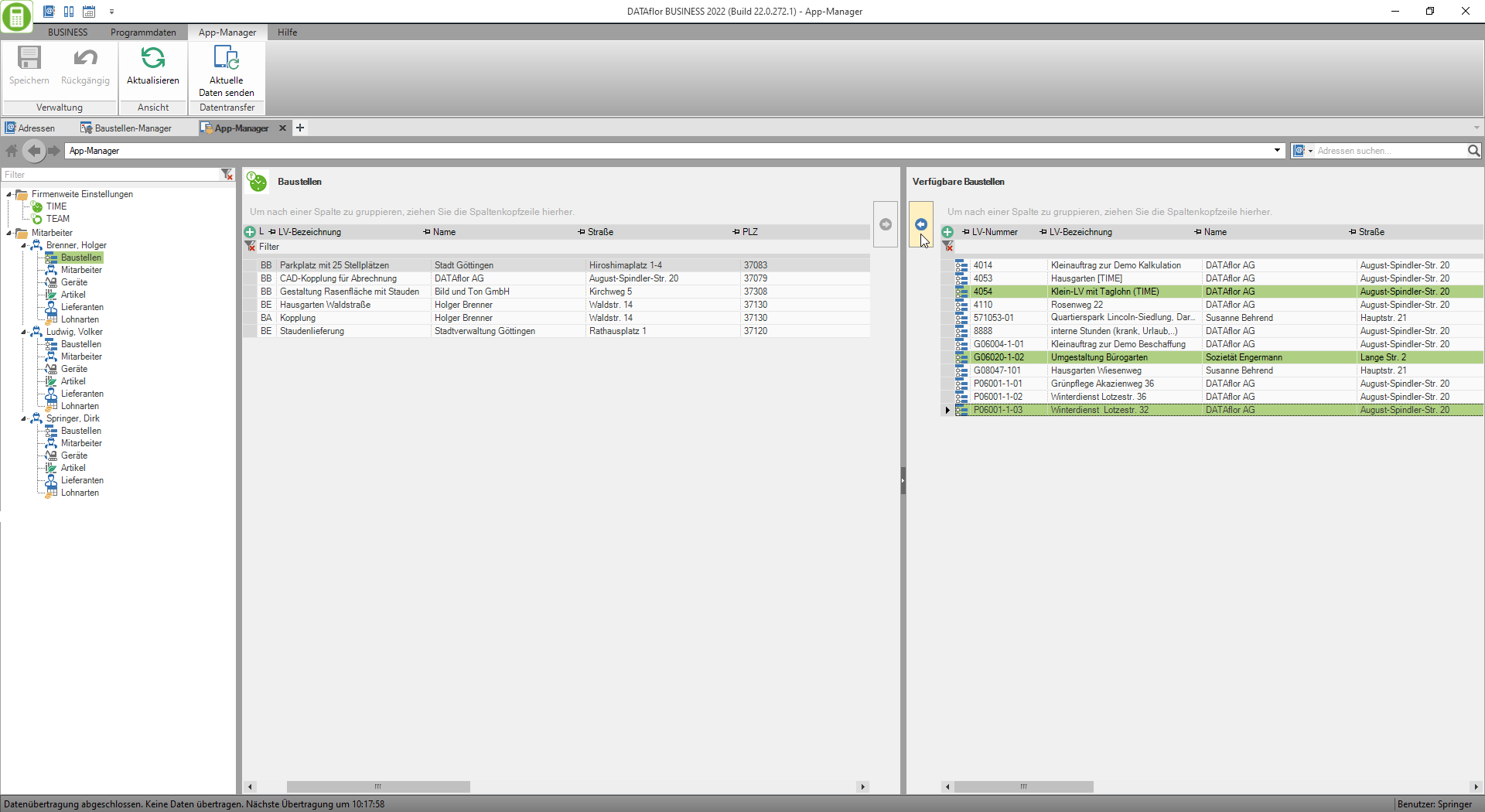
Salvare le voci effettuate facendo clic su  nel menu.
nel menu.
Per rimuovere, contrassegnare i dati sul lato sinistro e trascinarli e rilasciarli di nuovo sul lato destro o fare clic sulla freccia.
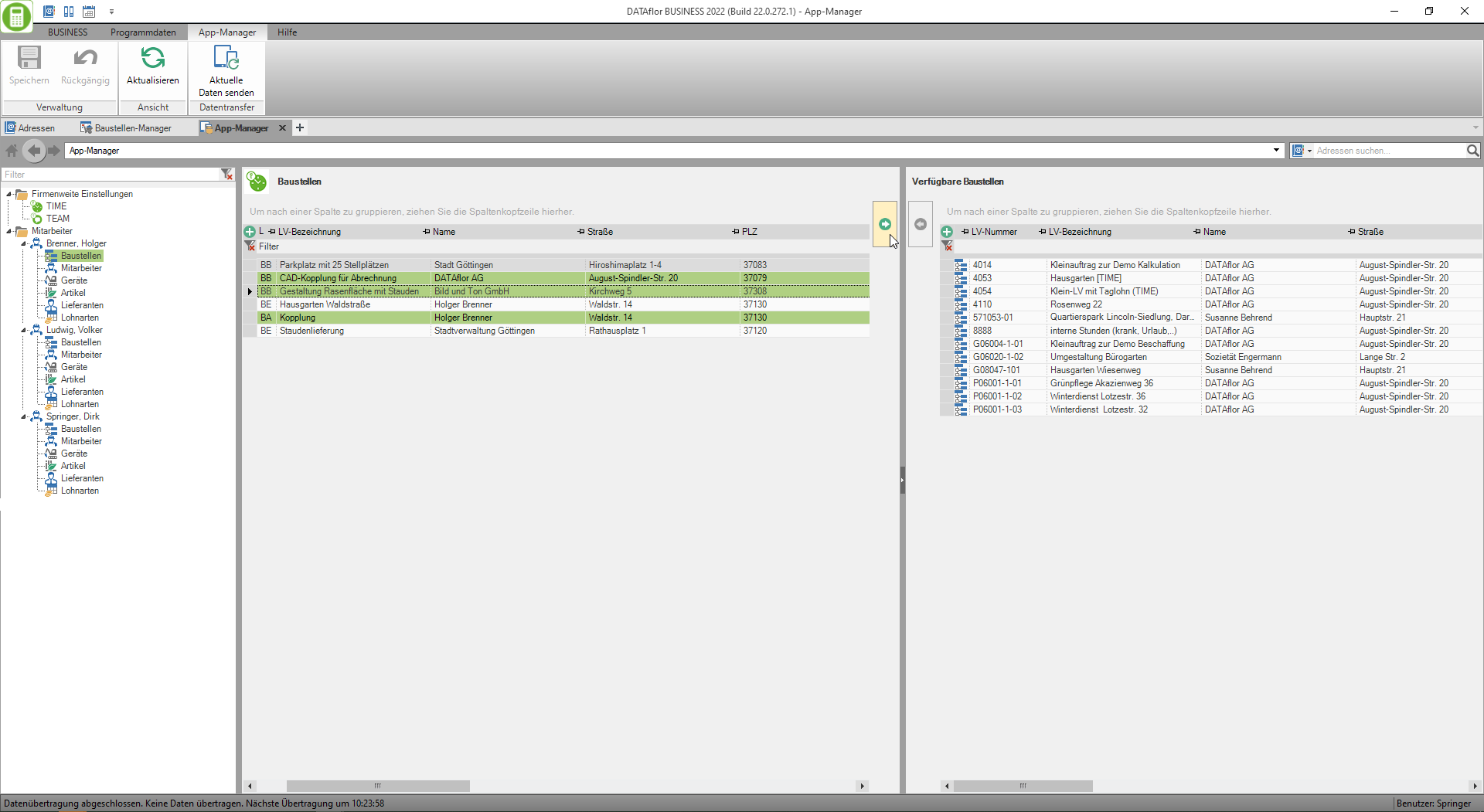
dati anagrafici
Se le macchine e gli articoli sono stati pianificati nella determinazione dei costi preliminari di un cantiere, vengono assegnati direttamente al dispositivo mobile dopo essere stati assegnati al cantiere. Vengono assegnati anche i fornitori appartenenti agli articoli.
L'assegnazione automatica dei dati dalla determinazione dei costi preliminari può essere effettuata tramite il nodo TIME disattivato.
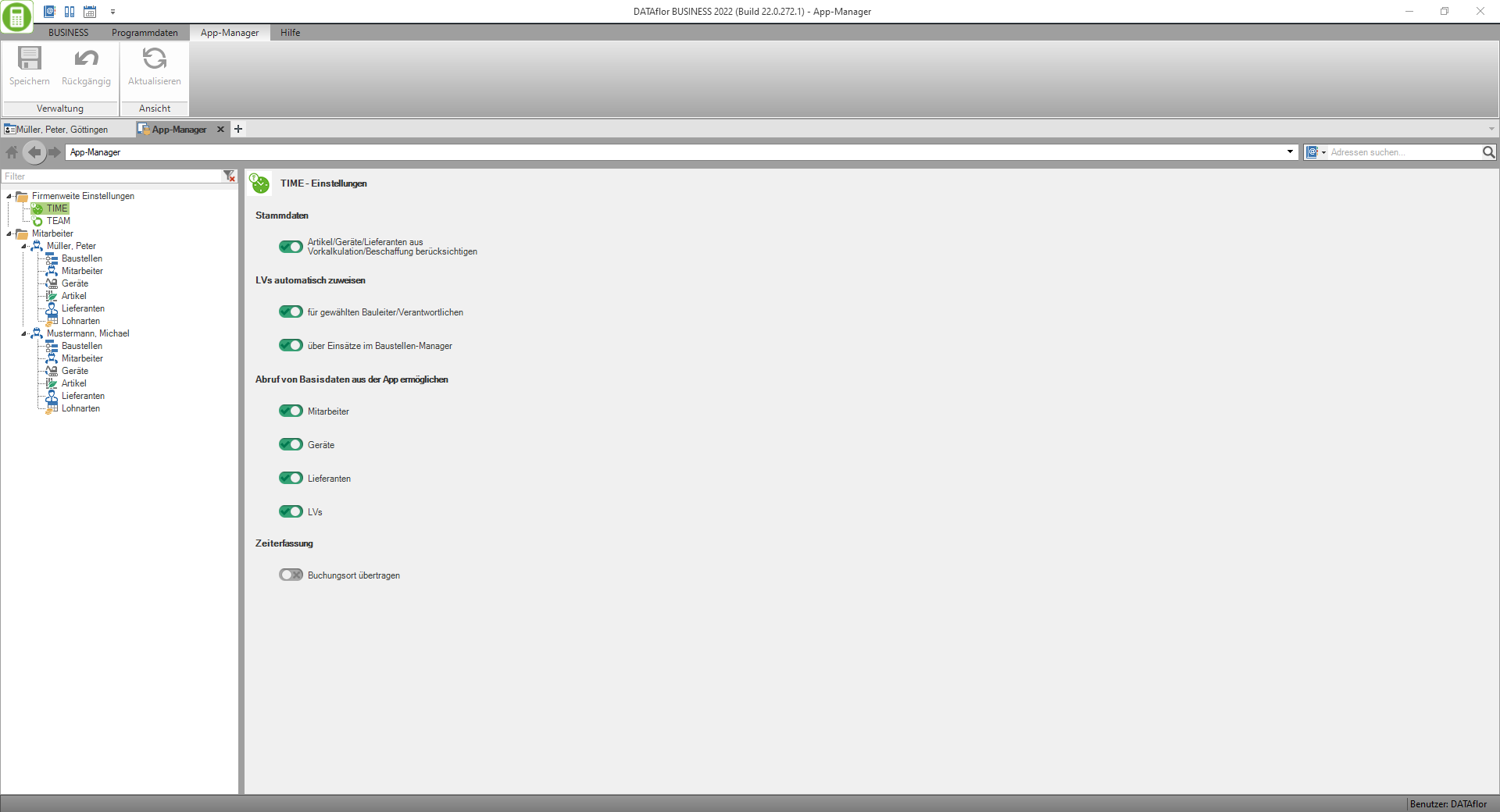
Assegna LV automaticamente
Assegnazione dalla direzione del progetto
Se il dipendente è stato definito come direttore dei lavori o responsabile nell'ordine, il cantiere viene assegnato automaticamente al rispettivo dispositivo mobile.
Progettazione da parte del direttore del cantiere
Se il dipendente è stato pianificato nel responsabile del cantiere, anche il cantiere e le risorse del suo team vengono assegnati automaticamente.
Per non avere una quantità di dati inutilmente grande sui dispositivi, per la selezione vengono presi in considerazione solo i cantieri con un orario di inizio o di fine +/- 7 giorni dalla data corrente.
Le assegnazioni automatiche dei dati possono essere effettuate tramite il nodo TIME disattivato.
Recupero in tempo reale (recupero dei dati di base dall'app)
Se il recupero in tempo reale è attivato, le informazioni sui cantieri (dipendenti, attrezzature, fornitori e BT) che non sono state ancora pianificate sono accessibili dai tuoi dipendenti tramite il proprio dispositivo mobile DATAflor Business Il database può essere recuperato.
orari e presenze
È l'opzione Luogo di prenotazione del trasferimento attivato, la posizione corrente del dispositivo mobile viene salvata per ogni prenotazione di tempo e inviata al con i dati di prenotazione TIME Importare trasmesso.
APP PROGETTO
Aree di programma e licenze
In questa zona certo Aree del programma l'app PROJECT può essere disattivata. Se, ad esempio, i tuoi dipendenti non dovessero essere in grado di localizzare i beacon di geocapture o se non dovessero vedere alcun prezzo, queste funzioni possono essere disattivate.
Nell'area destra dell'App Manager puoi vedere quali Lizenzen sono disponibili per l'app PROJECT.

personalizzazione
Nella zona personalizzazione hai la possibilità di personalizzare il colore principale delle tue app. Puoi anche fare il tuo qui Logo depositare invece di DATAflor Loghi per usare il tuo.
Nella zona immagine di copertina l'immagine standard può essere scambiata con un'immagine individuale della tua azienda.
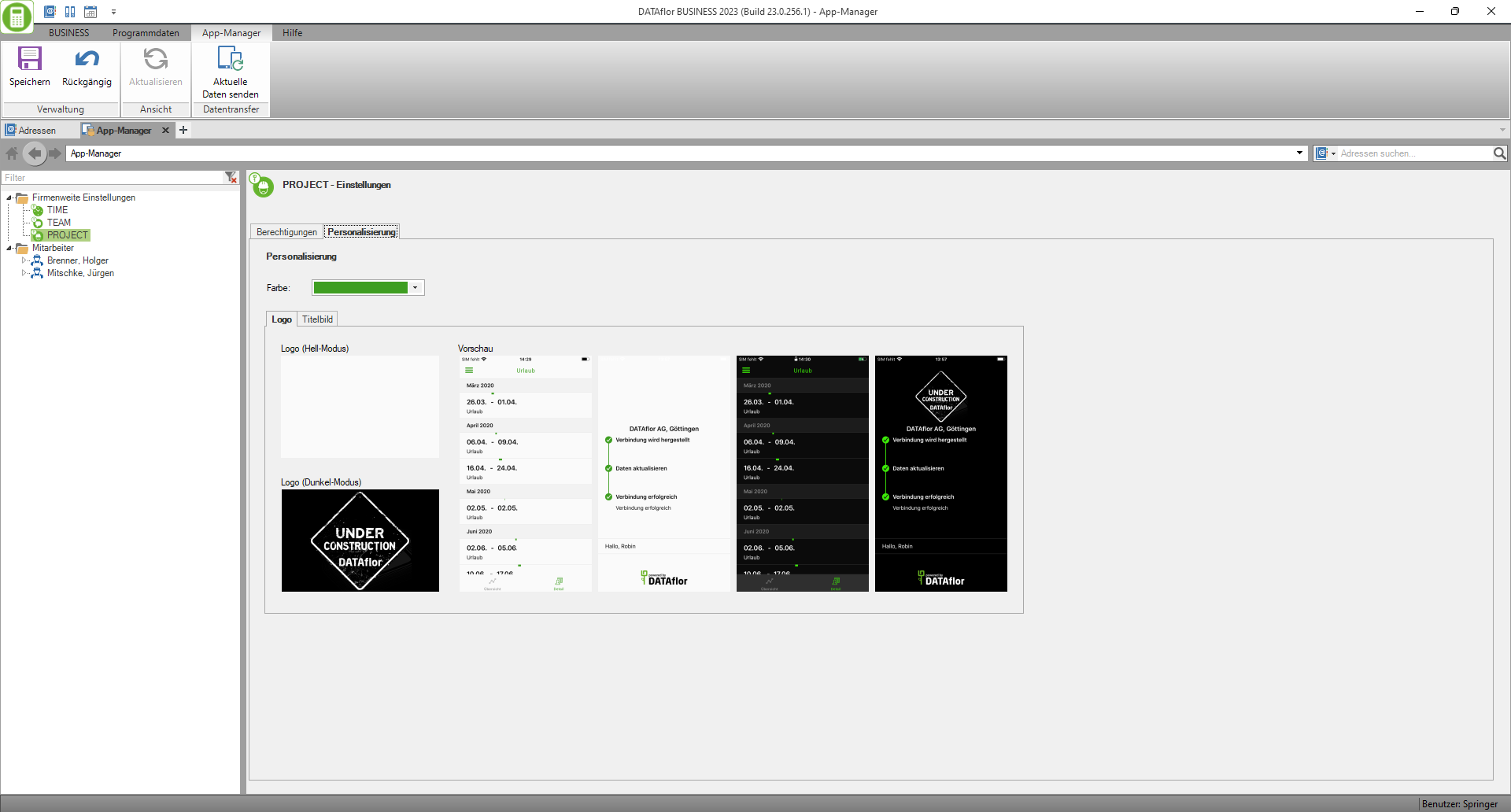
assegnare i dati
L'assegnazione dei dati funziona in modo analogo all'app TIME tramite gli automatismi nel gestore del cantiere o nella gestione del progetto oltre alla possibilità di recuperare i dati da un dispositivo mobile. Inoltre, è possibile un'assegnazione manuale. A differenza dell'app TIME possono essere assegnati a progetti PROJECT con stato LV e AA.
Finché non sono state limitate le autorizzazioni, PROJECT riceve automaticamente tutti gli indirizzi e i dati del fascicolo di costruzione collegati alla BT.
La trasmissione dei dati
Il servizio mobilità verifica ogni 2 minuti se sono state apportate modifiche alle compilazioni e poi le trasferisce automaticamente. L'ora dell'ultimo trasferimento di dati è mostrata in basso a sinistra nell'app manager.

